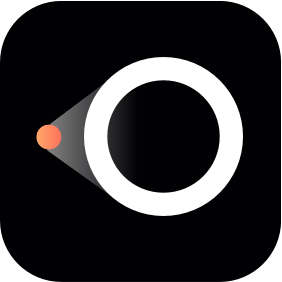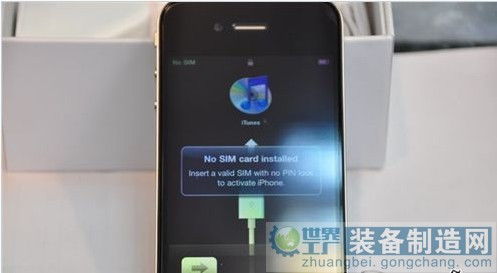如何将iWatch与iPhone手机进行连接
iWatch如何连接iPhone手机

在科技日新月异的今天,Apple的智能穿戴设备iWatch(Apple Watch)凭借其强大的功能和优雅的设计,深受用户的喜爱。它不仅能够监测健康数据、接收通知、控制音乐播放,还能与iPhone无缝连接,为用户带来更加便捷的生活体验。那么,如何将iWatch与iPhone手机成功连接呢?以下是一份详尽的指南,帮助你轻松完成配对设置。
一、准备工作
在连接iWatch与iPhone之前,请确保以下几点:
1. 设备兼容性:确保你的iPhone运行的是最新版本的iOS系统,并且与你要连接的Apple Watch型号兼容。通常,Apple Watch需要与运行iOS 14或更高版本的iPhone配对。你可以在iPhone的“设置”>“通用”>“软件更新”中检查并更新iOS系统。
2. 充电充分:为了保证连接过程的顺利进行,请确保Apple Watch的电量充足。建议至少充电至50%以上再进行配对。
3. 网络连接:确保iPhone处于Wi-Fi或移动数据网络连接状态,以便下载必要的应用和更新。
4. 位置接近:Apple Watch与iPhone之间的距离不宜过远,建议在10米以内,以保证蓝牙连接的稳定性。
二、连接步骤
步骤1:打开Apple Watch
首先,按下Apple Watch侧面的按钮,长按直到看到苹果的标志。这表示Apple Watch已经开启。
步骤2:打开iPhone上的Apple Watch应用
在iPhone的主屏幕上找到并点击“Apple Watch”应用程序。如果你尚未安装此应用,可以在App Store中搜索并下载。
步骤3:开始配对
在Apple Watch应用中,你会看到一个“开始配对”的按钮。点击此按钮,你将进入配对模式。此时,Apple Watch的屏幕上会显示一个动画图案。
步骤4:扫描动画图案
将iPhone的摄像头对准Apple Watch屏幕上的动画图案。等待片刻,iPhone会自动识别并完成配对。如果自动配对失败,你可以手动选择“配对手表”选项,并在iPhone上输入Apple Watch上显示的数字代码。
步骤5:设置Apple Watch
配对成功后,你需要按照屏幕上的指示设置Apple Watch。这包括选择表盘样式、设定闹钟、调整通知等。你可以根据个人喜好进行定制。
步骤6:同步数据
配置完成后,iPhone将开始将信息、应用和内容同步到Apple Watch上。这个过程可能需要几分钟,请耐心等待。同步完成后,你就可以在Apple Watch上查看和管理iPhone上的部分数据了。
三、常见问题解答与操作技巧
1. 无法连接怎么办?
如果Apple Watch与iPhone无法连接,可以尝试以下方法:
确保iPhone和Apple Watch都已更新到最新版本的系统。
重启iPhone和Apple Watch。
取消配对并重新连接。在Apple Watch应用中,点击你的手表顶部,选择“取消配对Apple Watch”,然后按照提示操作。
检查蓝牙和Wi-Fi设置,确保它们都已开启。
2. 如何更新Apple Watch?
确保iPhone已连接到Wi-Fi网络,打开Apple Watch应用,选择“我的手表”,然后点击“通用”>“软件更新”。如果有可用更新,按照指示进行安装即可。
3. 如何管理存储空间?
在Apple Watch应用中,选择“通用”>“使用情况”来查看存储空间使用情况。你可以删除不必要的应用和数据以腾出空间。
4. 如何调整亮度?
在Apple Watch上,进入“设置”>“显示与亮度”,你可以根据需要调整亮度,或启用“自动亮度调节”功能。
5. 如何查看健康数据?
在Apple Watch主屏幕上,点击“健康”应用即可查看你的健康数据,包括心率、步数、锻炼记录等。这些数据可以帮助你更好地了解自己的身体状况。
6. 如何添加音乐?
打开Apple Watch应用,进入“我的手表”>“音乐”,选择你要添加的播放列表或歌曲,进行同步。这样,你就可以在Apple Watch上直接播放音乐了。
7. 如何连接无线耳机?
在Apple Watch上,打开“设置”>“蓝牙”,进入配对模式后,选择你的无线耳机进行连接。连接成功后,你就可以通过Apple Watch控制音乐的播放了。
8. 如何使用Siri?
长按Apple Watch的数字表冠,激活Siri。你可以通过语音指令进行设置提醒、查询天气等操作。Siri的加入使得Apple Watch更加智能化和便捷。
9. 如何从旧iPhone转移到新iPhone?
如果你更换了新的iPhone,想要将Apple Watch与之配对,可以按照以下步骤操作:
确保旧iPhone和新iPhone都已连接到Wi-Fi。
更新旧iPhone和Apple Watch到最新版本的系统。
在新iPhone上设置时,选择从iCloud或iTunes备份恢复数据。
在新iPhone上打开Apple Watch应用,并按照提示将Apple Watch与之配对。
四、总结
通过以上步骤,你可以轻松地将Apple Watch与iPhone连接起来,并享受科技带来的便捷生活。Apple Watch不仅能够作为你的健康管家,实时监测各项身体数据,还能作为你的智能助手,提醒日程、控制音乐、接听电话等。它已经成为越来越多人日常生活中不可或缺的一部分。
希望这篇指南能够帮助你顺利完成Apple Watch与iPhone的连接设置。如果你在使用过程中遇到任何问题或疑问,可以随时查阅Apple的官方文档或联系客服寻求帮助。让我们一起享受科技带来的美好吧!
- 上一篇: 一键搞定!QQ群发消息与好友群发技巧大揭秘
- 下一篇: 如何在百度上高效投放广告,提升曝光率
-
 iPhone的App Store无法连接该怎么解决?资讯攻略11-07
iPhone的App Store无法连接该怎么解决?资讯攻略11-07 -
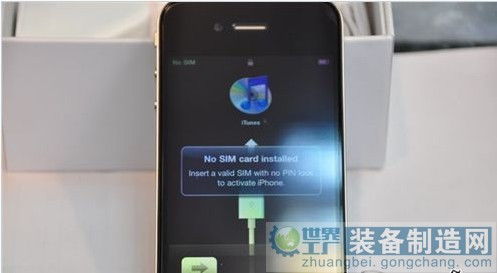 如何激活新iPhone苹果手机?资讯攻略11-14
如何激活新iPhone苹果手机?资讯攻略11-14 -
 苹果手机连接电脑的方法资讯攻略11-12
苹果手机连接电脑的方法资讯攻略11-12 -
 iWatch的心电图功能在哪里?资讯攻略12-04
iWatch的心电图功能在哪里?资讯攻略12-04 -
 iPhone连接电脑的详细步骤资讯攻略11-16
iPhone连接电脑的详细步骤资讯攻略11-16 -
 为什么iPhone13无法连接到无线网络?解决难题必看!资讯攻略12-04
为什么iPhone13无法连接到无线网络?解决难题必看!资讯攻略12-04